作者:三郎老师
在之前的文章中给大家介绍过,剪映专业版向主轨道上的两个素材之间添加素材,后面的素材是可以自动整体向后移动的,但是其它的轨道却是不可以的!
当向其他轨道上的两个素材之间插入素材时,要么变成替换素材,要么是添加到两个素材的上方,是没有办法直接使后面的素材整体后移的,但是我们可以通过变通的方法实现!
下面三郎老师教大家操作方法!
现在我想在素材02和素材03之间插入一个素材,使素材03和素材04整体向后移动,如下图所示;
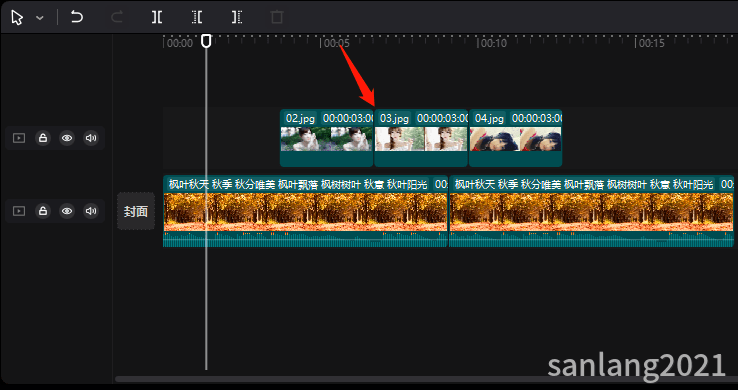
一般的做法是选择素材03和素材04,然后按住鼠标左键向后拖拽,接着素材素材,插入素材之后在把这两个素材向前移动到前面素材的结束位置!
这种方法适用于素材不多,且轨道也不多的情况下,操作是很方便的,但是素材很多,且轨道很多的话就不太方便了!
三郎老师的方法是和主轨道上的素材创建组合。步骤如下;
步骤一,先把主轨道上的素材在素材02和素材03的位置处分割开来,如下图所示;
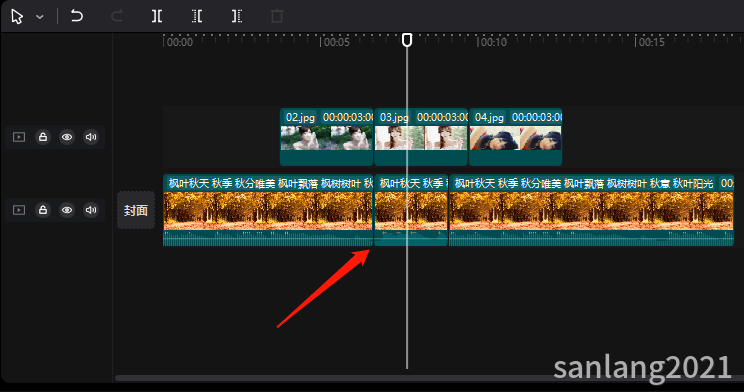
步骤二,把主轨道上分割后的素材和辅助轨道上的素材03和素材04(如果后面还有素材,要全部选中,创建组合)创建组合;
步骤三,向主轨道上插入素材,插入素材之后主轨道和其他轨道上的素材会自动向后整体移动,如下图所示;
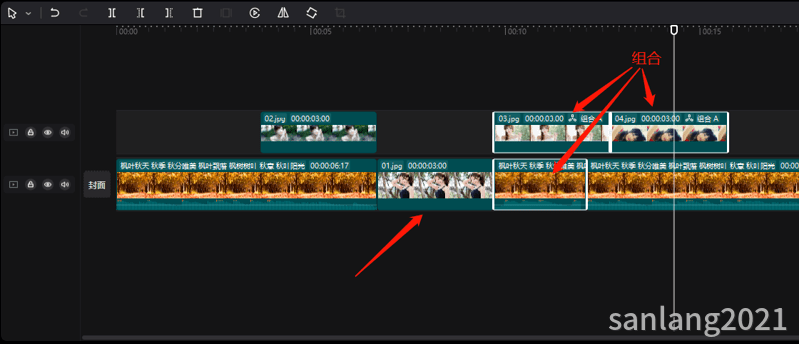
步骤四,取消组合;选中已经创建的组合,然后按快捷键Ctrl+Shift+G取消组合!
步骤五,把素材01移动到素材02和素材03之间;因为主轨开启了主轨磁吸的功能,把素材01拖拽到上方的轨道之后,主轨道上后面的素材会自动向前吸附!
以上就是三郎老师给大家介绍的“剪映专业版如何将除主轨道以外的其他轨道上的素材整体后移”的相关知识,希望对你学习电脑版剪映有所帮助!
操作剪映专业版遇到问题欢迎咨询我,我的微信号:sanlang2021,老师的几句话可能解决你几小时解决不了的问题!
或付费29元进老师的指导群,实时获得老师在线咨询指导!
加我时备注“剪映关键帧”,免费送关键帧教程!
三郎老师制作了三套剪映专业版的精品付费教程,三郎出品,必属精品!
基础篇教程
剪映专业版关键帧教程
剪映专业版案例篇教程
三郎老师还录制了会声会影、傻丫头字幕精灵、premiere、audition、camtasia、edius等视频教程,三郎出品,必属精品!
同时欢迎关注我的微信公众号:三郎会声会影,及时收到更新的知识!
知识有价,时间无价!
